win11打字卡顿严重完美解决方案 win11打字卡顿严重怎么办
更新时间:2024-01-10 09:58:41作者:runxin
由于win11系统中自带有微软中英文输入法工具,同时也能够满足用户日常编辑的需求,因此也不会随意安装第三方输入法工具,然而当用户在win11电脑上进行编辑输入时,却遇到了打字卡顿的问题,对此win11打字卡顿严重怎么办呢?以下就是小编给大家介绍的win11打字卡顿严重完美解决方案。
具体方法如下:
1、点击开始-设置。
2、选择时间和语言,点击中文后面的三个点击,选择语言选项。
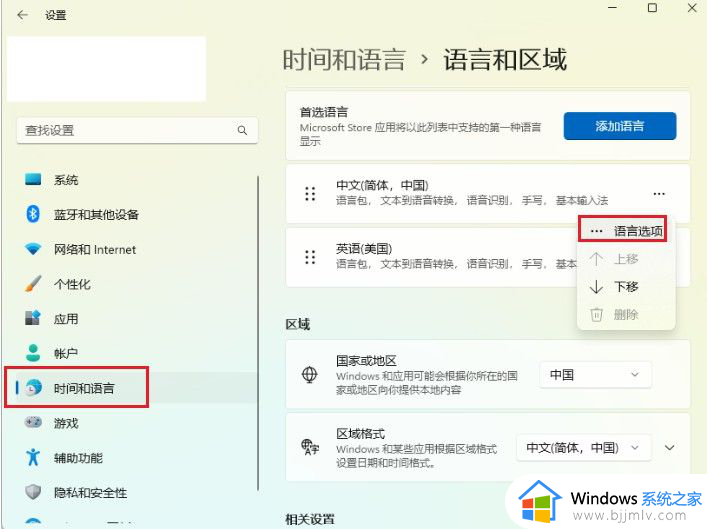
3、找到微软拼音,点击键盘选项。
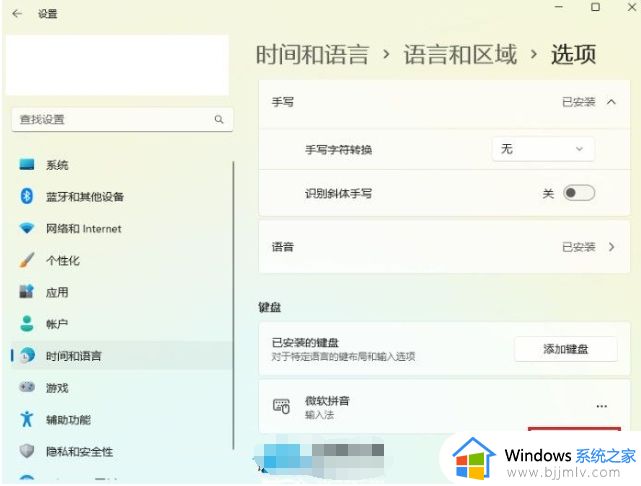
4、点击词库和自学习。
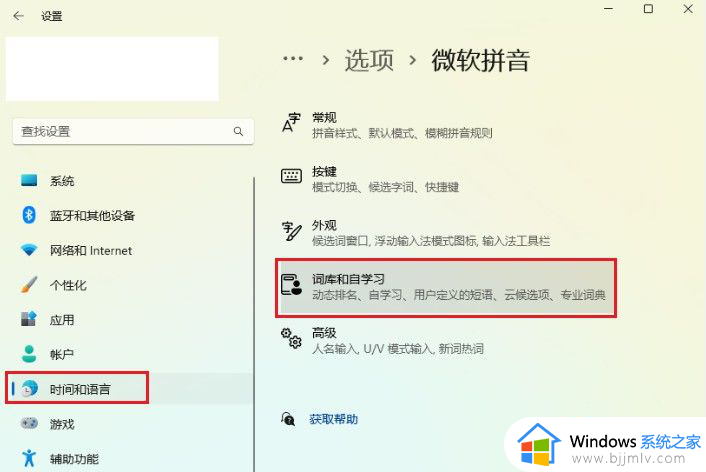
5、云服务页面,点击关闭开始使用云建议。
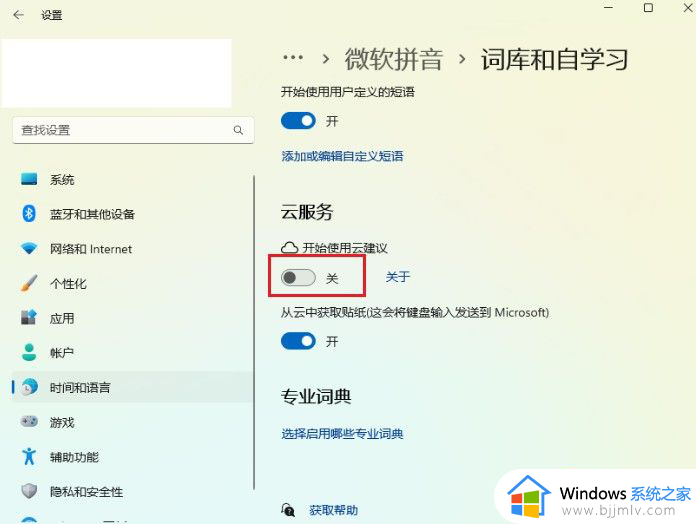
以上就是小编告诉大家的win11打字卡顿严重完美解决方案了,如果您也遇到此类问题,可以按照小编讲解的方法来解决,希望这些方法能帮助到大家。
win11打字卡顿严重完美解决方案 win11打字卡顿严重怎么办相关教程
- win11升级后打字卡顿怎么办 win11打字卡顿非常严重修复方法
- win11打字卡顿非常严重怎么办 win11打字很卡的解决方法
- windows11卡顿反应慢怎么办 windows11卡顿严重完美解决
- win11直很流畅一夜之间变卡怎么办 windows11卡顿严重完美解决
- win11玩游戏掉帧严重怎么解决 win11打游戏掉帧卡顿解决方案
- win11更新后卡顿严重怎么办 win11更新完很卡顿修复方法
- win11玩游戏掉帧严重怎么办 win11系统卡顿掉帧严重解决方法
- win11系统卡顿严重怎么办 刚装完win11卡到爆解决办法
- win11看视频卡顿现象严重怎么办 win11看视频画面卡顿解决方法
- win11电脑卡顿严重解决方法 win11电脑卡顿怎么解决
- win11恢复出厂设置的教程 怎么把电脑恢复出厂设置win11
- win11控制面板打开方法 win11控制面板在哪里打开
- win11开机无法登录到你的账户怎么办 win11开机无法登录账号修复方案
- win11开机怎么跳过联网设置 如何跳过win11开机联网步骤
- 怎么把win11右键改成win10 win11右键菜单改回win10的步骤
- 怎么把win11任务栏变透明 win11系统底部任务栏透明设置方法
win11系统教程推荐
- 1 怎么把win11任务栏变透明 win11系统底部任务栏透明设置方法
- 2 win11开机时间不准怎么办 win11开机时间总是不对如何解决
- 3 windows 11如何关机 win11关机教程
- 4 win11更换字体样式设置方法 win11怎么更改字体样式
- 5 win11服务器管理器怎么打开 win11如何打开服务器管理器
- 6 0x00000040共享打印机win11怎么办 win11共享打印机错误0x00000040如何处理
- 7 win11桌面假死鼠标能动怎么办 win11桌面假死无响应鼠标能动怎么解决
- 8 win11录屏按钮是灰色的怎么办 win11录屏功能开始录制灰色解决方法
- 9 华硕电脑怎么分盘win11 win11华硕电脑分盘教程
- 10 win11开机任务栏卡死怎么办 win11开机任务栏卡住处理方法
win11系统推荐
- 1 番茄花园ghost win11 64位标准专业版下载v2024.07
- 2 深度技术ghost win11 64位中文免激活版下载v2024.06
- 3 深度技术ghost win11 64位稳定专业版下载v2024.06
- 4 番茄花园ghost win11 64位正式免激活版下载v2024.05
- 5 技术员联盟ghost win11 64位中文正式版下载v2024.05
- 6 系统之家ghost win11 64位最新家庭版下载v2024.04
- 7 ghost windows11 64位专业版原版下载v2024.04
- 8 惠普笔记本电脑ghost win11 64位专业永久激活版下载v2024.04
- 9 技术员联盟ghost win11 64位官方纯净版下载v2024.03
- 10 萝卜家园ghost win11 64位官方正式版下载v2024.03